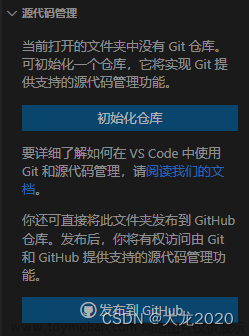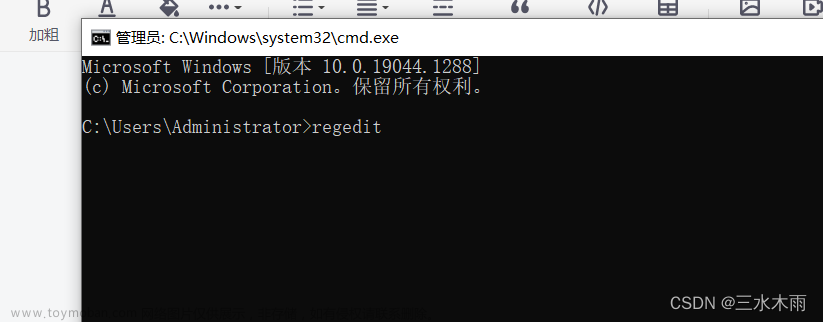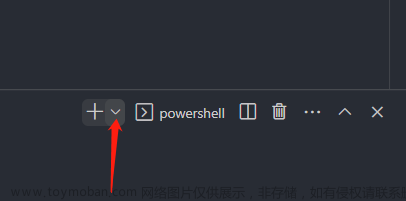没有提交过代码,怎么恢复呢?
如果您尚未提交代码,并且意外使用 “Discard All Changes” 命令而误删了重要的更改,则可以使用以下方法来恢复更改:
-
使用 “Ctrl + Z”(Windows)或 “Cmd + Z”(Mac)撤消操作。这可能会撤销最近的更改,但如果您已经关闭了文件,则这种方法可能无效。
-
打开 VS Code 中的 Git 版本控制面板。在 VS Code 的左侧边栏中找到并单击源代码管理器图标(带有三个圆圈和一条竖线)。然后单击"Changes"选项卡,并查看您的更改列表。
-
如果您看到您想要恢复的更改,请在文件名上右键单击,然后选择 “Discard Changes”。这将还原您的更改。
-
如果您未看到您想要恢复的更改,则尝试使用 “Ctrl + Shift + P”(Windows)或 “Cmd + Shift + P”(Mac)打开命令板并输入 “Undo” 或 “Redo”。这也可能会撤销您的更改。
如果您已经关闭了 VS Code 或您的更改已经被丢弃并覆盖,则您可能无法恢复您的更改。在以后的项目中,建议定期提交和推送更改,以避免意外删除和数据丢失。
如果提交过
如果您在 VS Code 中意外使用了 “Discard All Changes” 命令而误删了重要的更改,请按照以下步骤进行恢复:
-
打开 VS Code 并进入您误删除更改的项目文件夹。
-
在 VS Code 中按下“Ctrl + Shift + P”(Windows)或“Cmd + Shift + P”(Mac)打开命令面板。
-
输入“Git: Show” 来打开 Git 输出面板。
-
在 Git 输出面板中,找到并单击您想要恢复的已删除更改。
-
复制已删除更改的 SHA1 码。
-
在终端中输入以下命令来恢复此更改:
git checkout <SHA1> -- .
在此命令中,<SHA1> 是您在步骤 5 中复制的已删除更改的 SHA1 码。 这将恢复所有文件和文件夹,并将它们还原到最后一次提交之前的状态。
请注意,此操作将覆盖您当前的更改,因此请务必在开始之前备份所有未保存的更改。文章来源:https://www.toymoban.com/news/detail-488503.html
希望这可以帮助您恢复您的重要更改。文章来源地址https://www.toymoban.com/news/detail-488503.html
到了这里,关于vscode git discard all changes 误删除怎么补救的文章就介绍完了。如果您还想了解更多内容,请在右上角搜索TOY模板网以前的文章或继续浏览下面的相关文章,希望大家以后多多支持TOY模板网!